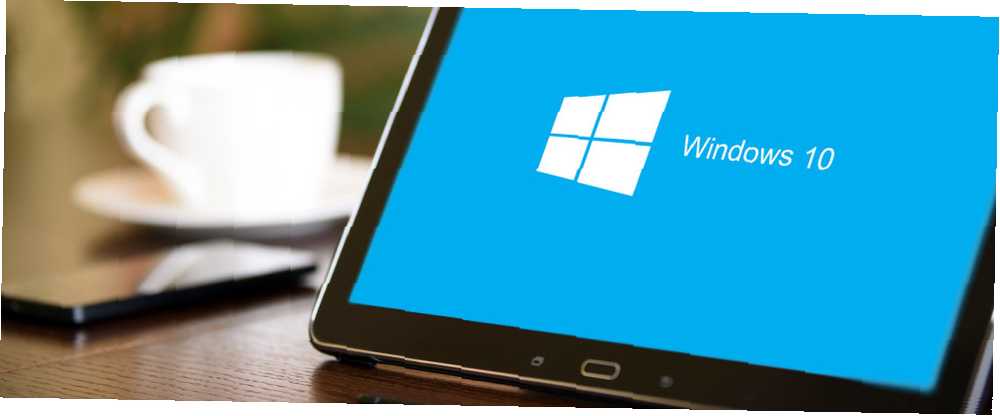
Michael Cain
0
4402
243
Buscar el nombre de tu computadora con Windows 10 no podría ser más fácil. Con solo uno o dos clics, puede buscar información vital en su máquina con Windows 10.
Método 1
Un método usa Cortana Cómo configurar Cortana y eliminarla en Windows 10 Cómo configurar Cortana y eliminarla en Windows 10 Cortana es la mayor herramienta de productividad de Microsoft desde Office. Le mostraremos cómo comenzar con el asistente digital de Windows 10 o cómo desactivar Cortana para mejorar la privacidad. . Todo lo que tienes que hacer es colocar el cursor en el Pregúntame lo que sea barra de búsqueda y tipo Nombre de la computadora. Hacer clic Ver el nombre de tu PC debajo Configuraciones. Esto abrirá la página Acerca de su computadora en Sistema y el nombre de su computadora aparecerá en la parte superior.
Método 2
Si prefiere no usar Cortana, puede hacer clic con el botón derecho en el botón Inicio de Windows y hacer clic Sistema en el menú Esto abrirá una ventana donde puede ver el nombre de su computadora, así como su edición de Windows e información del sistema.
¿Qué pasa si no usa Windows 10? Los usuarios de Windows 7 pueden encontrar el nombre de su computadora haciendo clic en Menu de inicio, clic derecho Computadora y seleccionando Propiedades. Encontrará el nombre de su computadora en Nombre del equipo, dominio y configuración de grupo de trabajo.
Los usuarios de Windows 8 pueden usar el atajo de teclado Windows + F para abrir el encanto de búsqueda. Escriba Nombre del equipo y presione enter. Hacer clic Configuraciones en los resultados de búsqueda. Puede encontrar el nombre de su computadora en la ventana que aparece debajo Nombre del equipo, dominio y configuración de grupo de trabajo.
¿Qué consejos y trucos utiliza en su máquina con Windows 10? Háganos saber en los comentarios.











